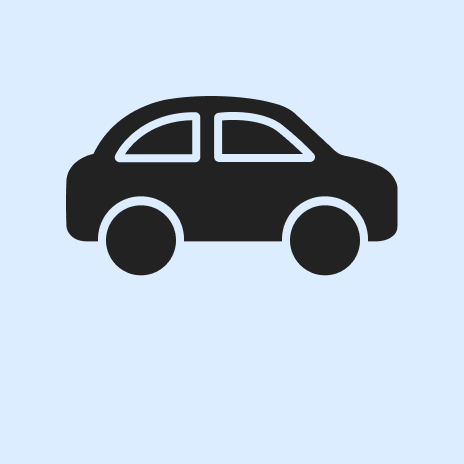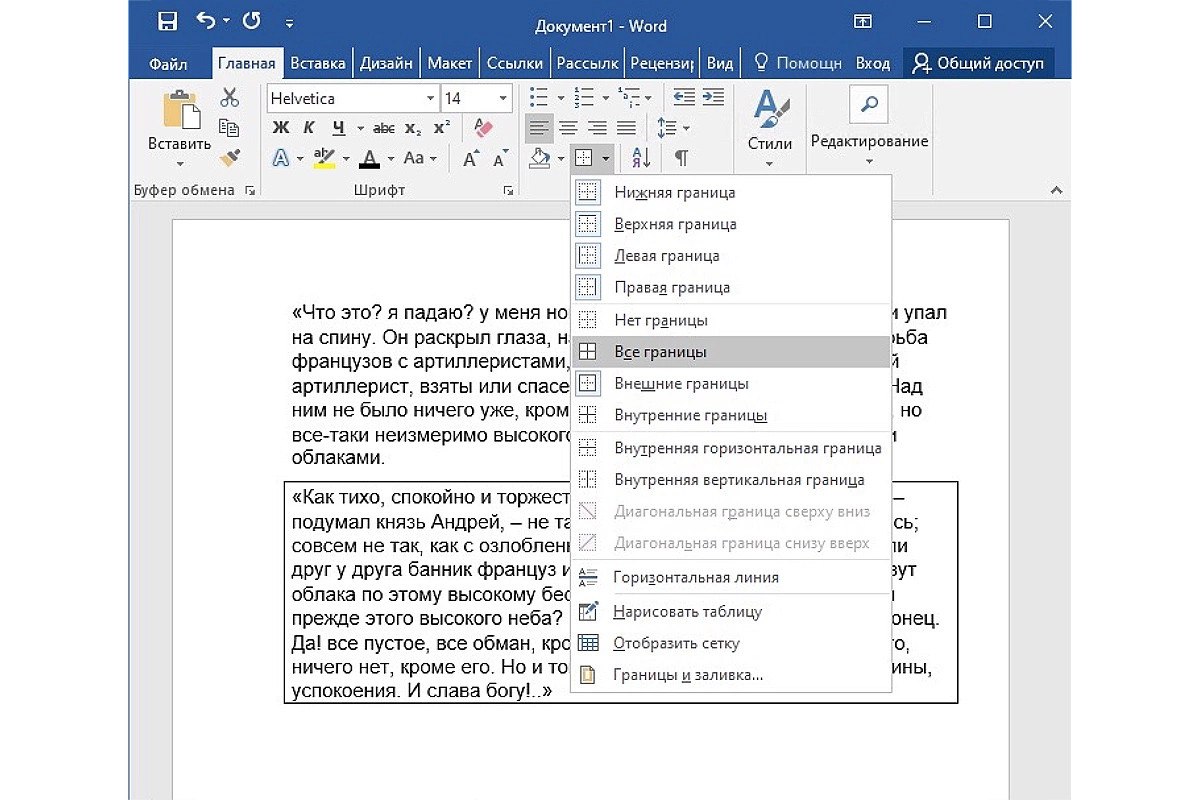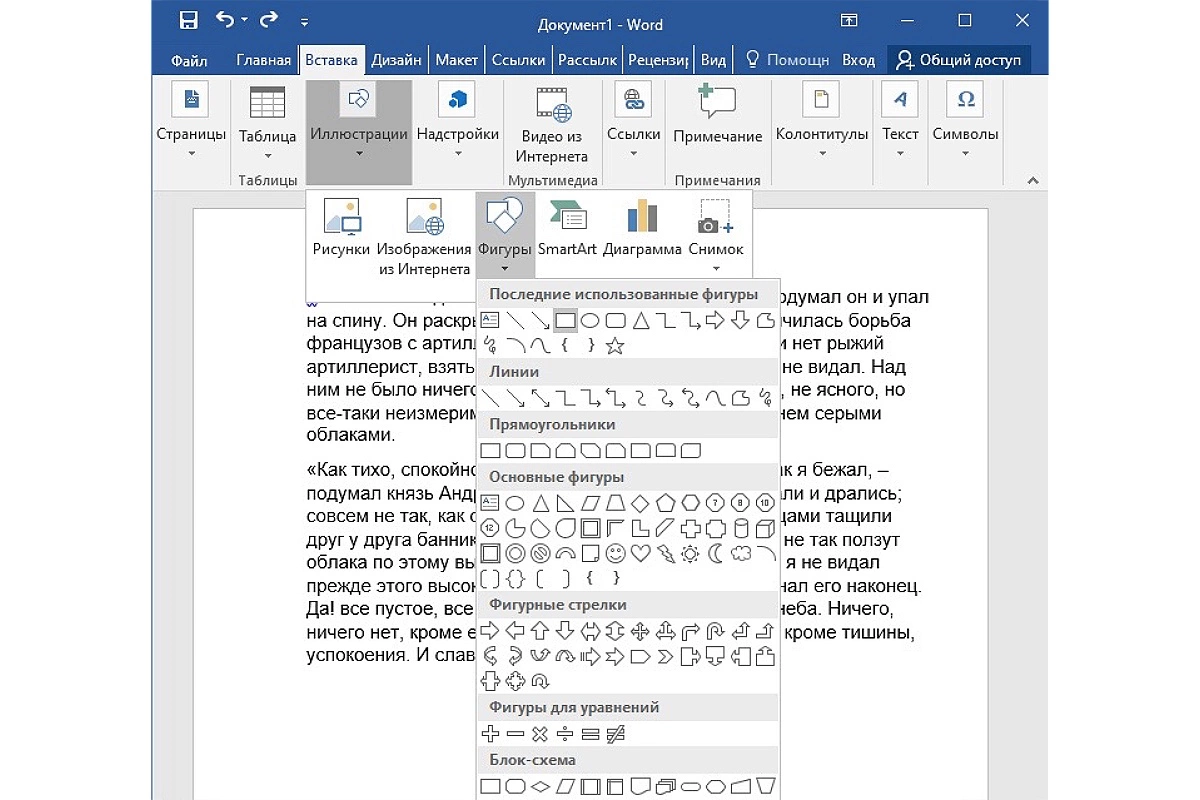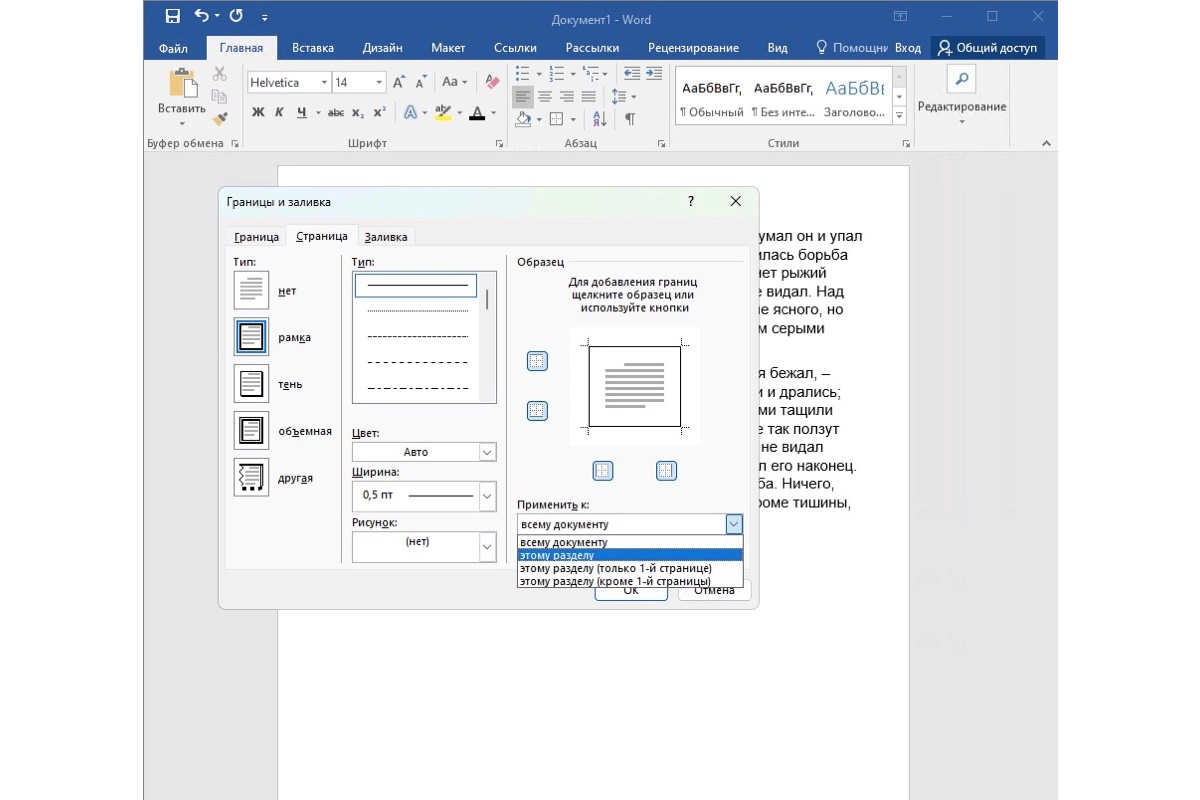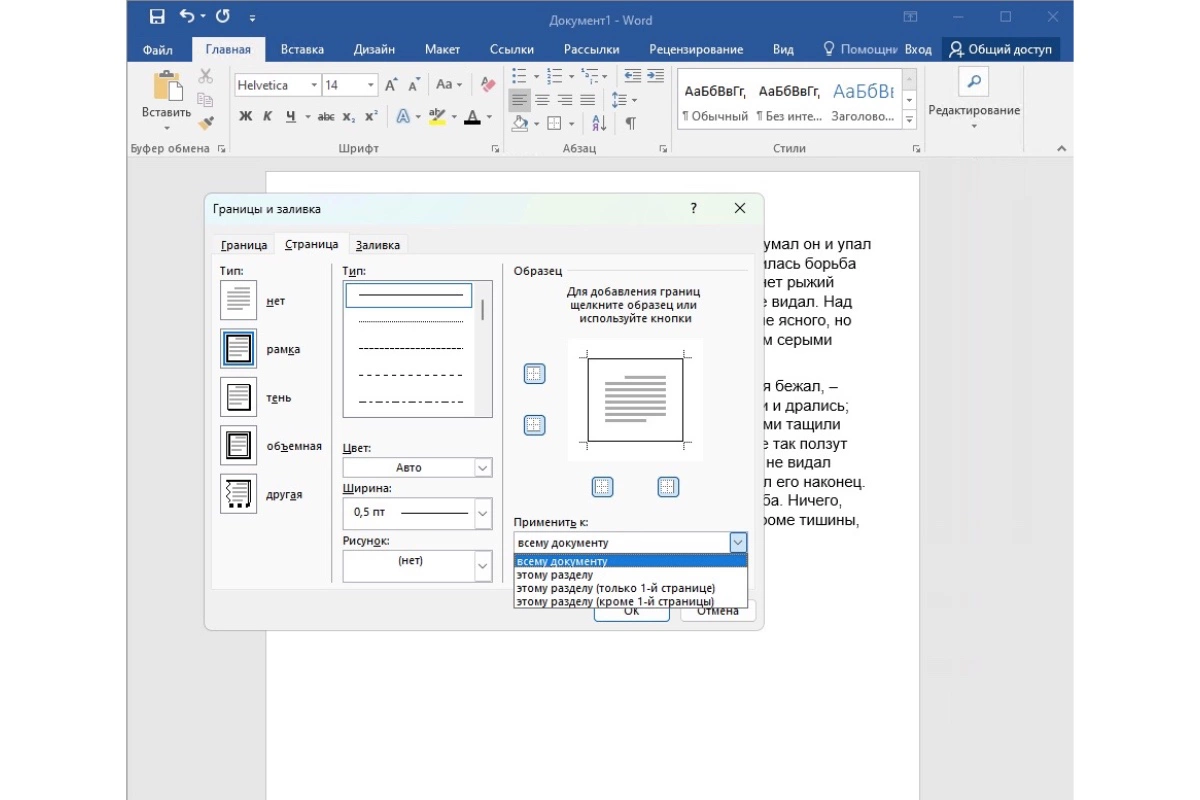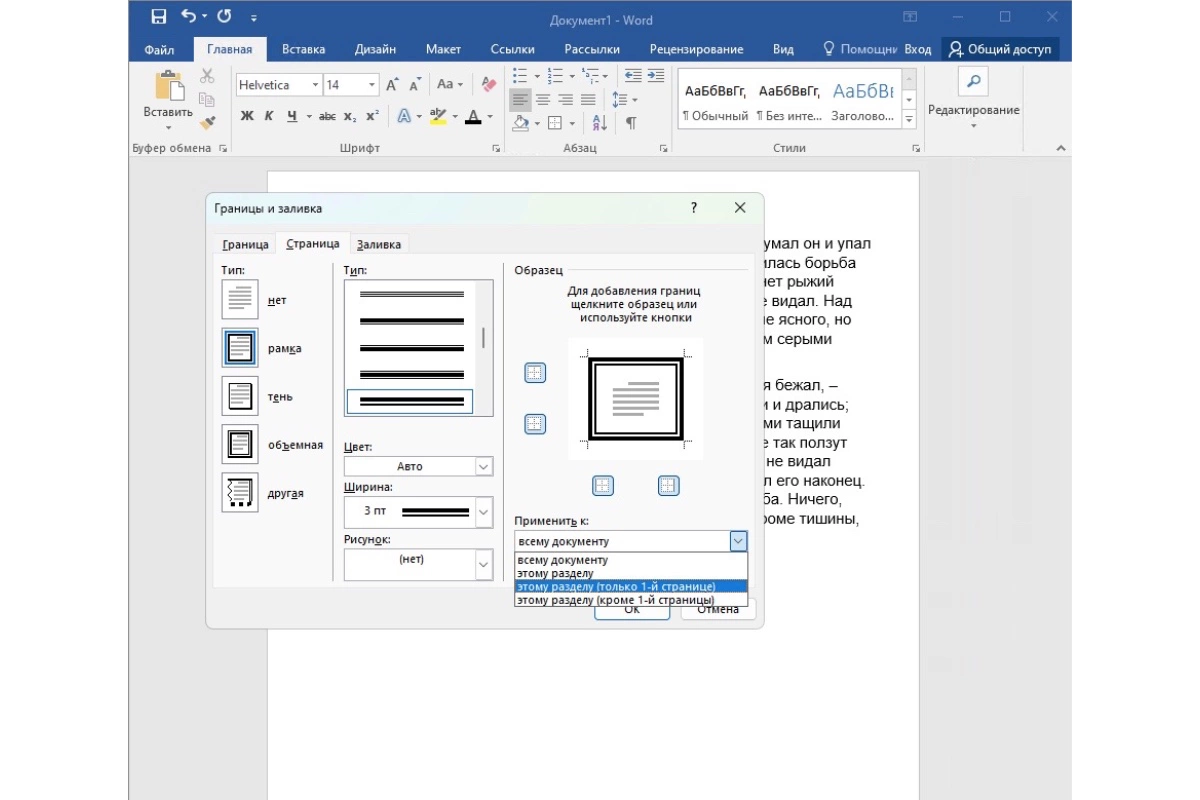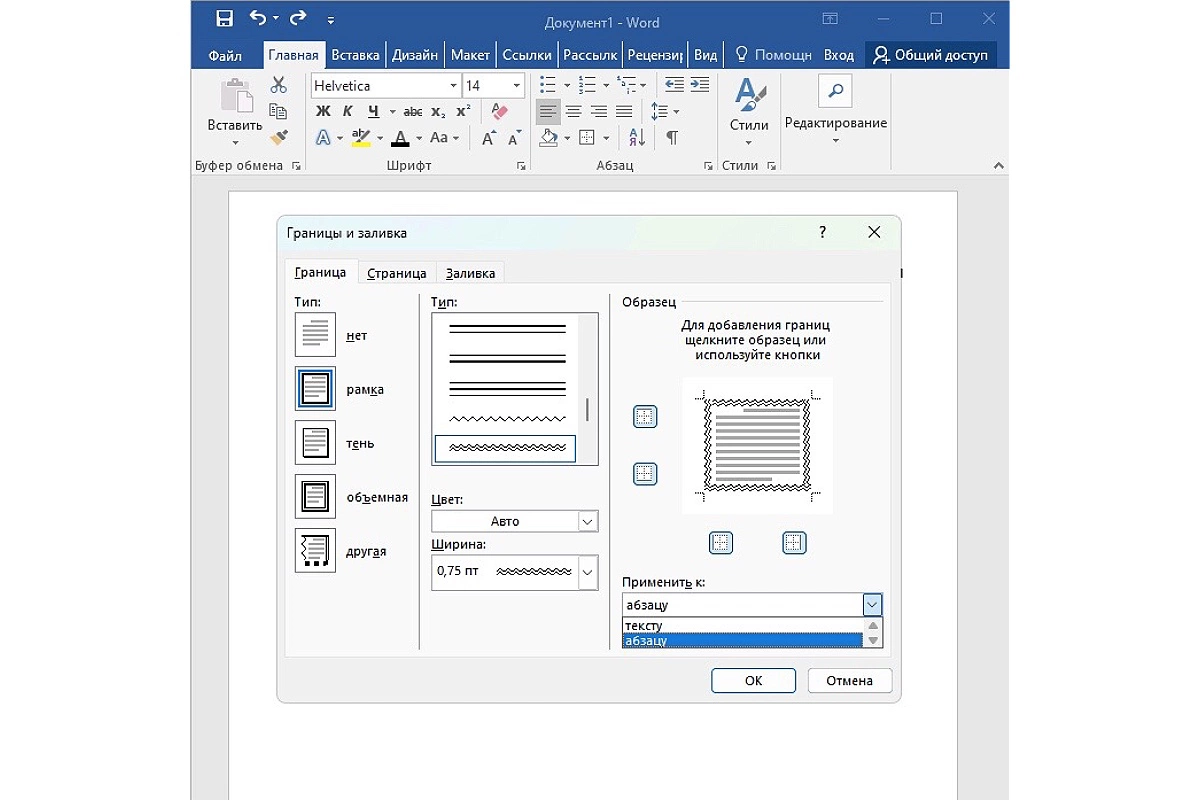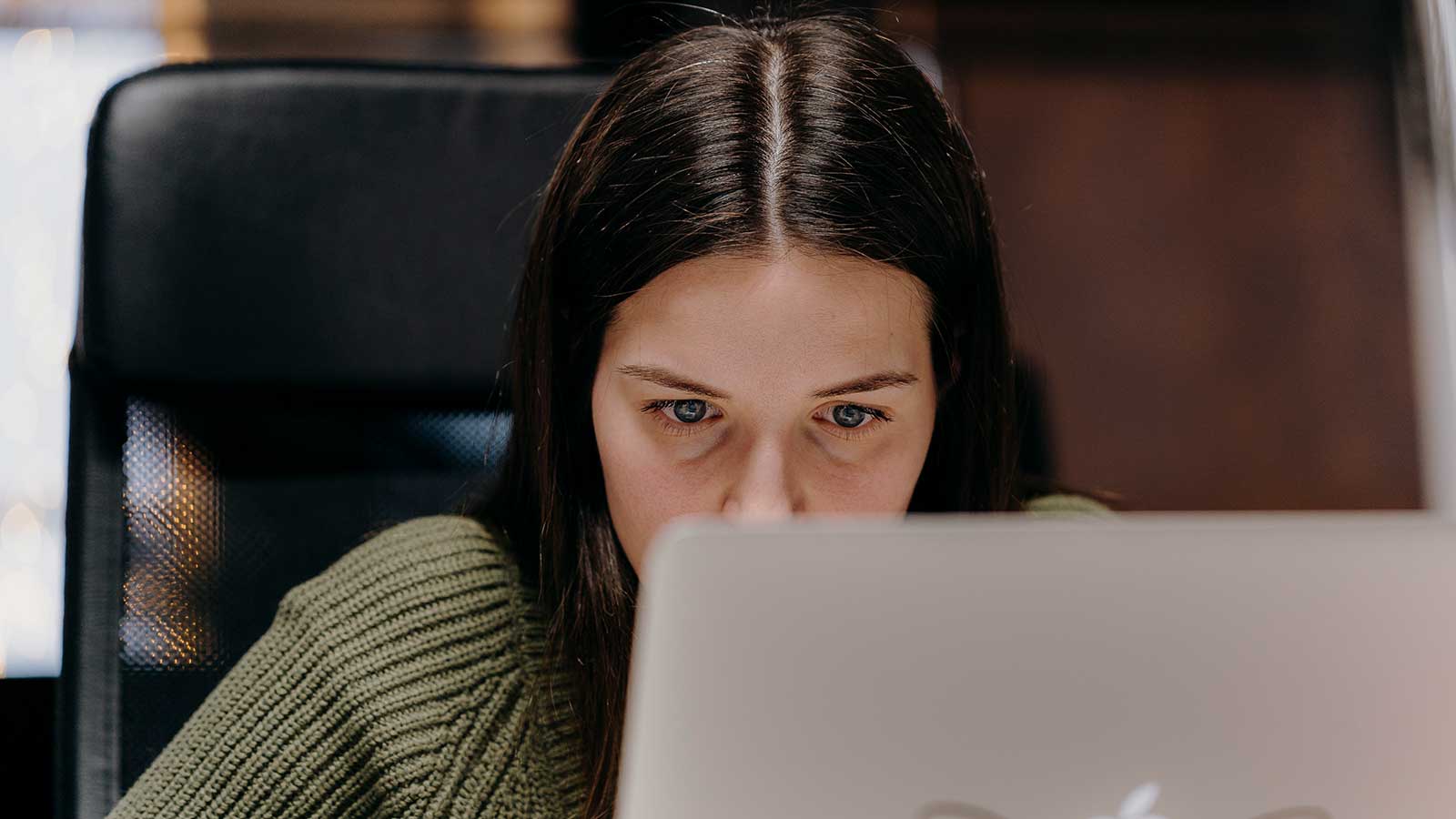Как сделать рамку в Word: вставить, убрать или изменить на листе
. Пошаговые инструкции
Чаще всего рамки в текстовом документе нужны при оформлении научных работ, официальных документов, инструкций или приложений. Вставить ее несложно — для этого в Word есть специальные настройки. Рассказываем, как сделать рамку в вордовском документе, можно ли ее изменить и как убрать.
Как сделать рамку вокруг текста в Word
Вставить рамку вокруг фрагмента текста в документе Word можно двумя способами: с помощью инструмента заливки или как фигуру. Оба варианта — стандартный функционал текстового редактора в любых версиях (но названия могут отличаться). Независимо от выбора финальный результат будет выглядеть одинаково. Вокруг слова, абзаца или нескольких появится рамка. Но есть отличия, связанные с дальнейшим удобством работы с текстом и возможностями форматирования.
Инструмент «Границы и заливка»
Позволяет вставить стандартную рамку вокруг всего текста или нужного фрагмента. Пошагово оформление абзаца или нескольких с помощью инструмента «границы и заливки» в Word выглядит так:
- Поставьте курсор в начало текста абзаца, который хотите заключить в рамку. Затем полностью выделите его.
- На панели главного меню (она расположена в верхней части страницы) выберите раздел «Абзац».
- В нем ищите подгруппу «Границы и заливки». Ей соответствует иконка, изображающая квадрат с контурами и пунктирами внутри. Щелкните на нее.
- В открывшейся вкладке выберите формат: если нужно обрамить абзац полностью — это «Все границы» (либо внешние границы). Подтвердите выбор кликом левой клавиши мыши.
- Вокруг выбранного фрагмента текста появится рамка. Чтобы отредактировать текст внутри или добавить еще, установите курсор в нужное место внутри рамки и напечатайте текст. По мере добавления букв она сама подстроится под размер.
Кроме стандартной рамки, которая закроет фрагмент текста с четырех сторон, можно выбрать и другие стили, например с обрамлением сверху, внизу или с одного из боков
Через фигуры
Эта настройка позволяет добавлять вокруг текста нестандартные рамки самых разных форм. Стандартный набор Word включает прямоугольники, квадраты, круги, стрелки, звезды или пятиугольники. Обычно подобное используют в презентациях, но разнообразить можно и обычный текст.
Как вставить рамку в Word через «Фигуры»
- Выделите курсором нужный фрагмент текста.
- Зайдите во вкладку «Вставка» на панели главного меню Word.
- Выберите подменю «Фигуры». В развернувшейся вкладке вы увидите десятки разных фигур, щелкните на нужную вам.
- Затем настройки параметры отображения фигуры. Сперва выберите в разделе «Заливка фигуры» — «Нет заливки». Так ваша фигура будет прозрачной, то есть без цвета.
- После определите положение фигуры, поскольку она не должна перекрывать текст. Для этого щелкните на настройку «На задний план».
Если вы решите что-то дописать внутри границ фигуры, то сами по себе они не увеличится. Их придется расширить вручную, потянув за точки
Как сделать рамку на странице в Word
Через настройки Word можно расставить рамки сразу на всех страницах или выборочно. Чаще всего это нужно при оформлении научных работ (рефератов, диссертаций). Рамками также обрамляют технические документы либо приложения. Вот как это сделать через настройки Word.
На одной
Вставить рамку можно только на одной странице вордовского документа. Допустим, у вас это приложение или часть, на которой будут представлены какие-то графические элементы. Пошагово процесс создания рамки на одной странице выглядит так:
- Откройте текстовый документ в Word.
- Разбейте его на разделы, чтобы применять к каждому свои настройки. Для этого перейдите во вкладку «Разметка страницы» -> «Разрывы». Выберите тип разрыва, например «Следующая страница». Примите и сохраните изменения.
- После перейдите на нужную страницу, где хотите сделать рамку.
- Зайдите в раздел основного меню «Границы и заливка», вкладка «Страница». Выберите тип «Рамка».
- Уточните, к какому разделу вы хотите применить рамку. Если только к выбранной (открытой странице), во вкладке выберите значение «Этому разделу». Нажмите «ок» и проверьте изменения в документе.
В настройках можно выбрать внешний вид, толщину и стиль рамки, применимый для конкретной страницы
На всех
Алгоритм создания рамки для всех страниц документа Word аналогичен тому, как это делают на одном листе. Разница — в уточняющих настройках:
- Зайдите в свой текстовый документ.
- Перейдите в инструмент «Границы и заливка», вкладка «Страница», выберите тип «Рамка».
- Уточните, к какому разделу нужно применить настройку. Если для всего документа, выберите во вкладке значение «Всему документу».
В этом случае стиль и внешний вид рамки будет одинаковым на всех страницах
Как сделать рамку на титульном листе в Word
Титульный лист в документе Word — это первая страница документа, которая содержит основную информацию о нем. На нем указывают название документа/работы, автора, контактную информацию, название курса, образовательного и иного учреждения. Для настройки титульных листов в Word есть встроенные шаблоны. Они находятся во вкладке «Вставка» в группе «Страницы». На титульном листе можно поместить рамку. Вот как это сделать:
- Зайдите в меню инструмента «Границы и заливка».
- В открывшемся окне кликайте на тип «Рамка». При необходимости тут же настройте ширину, стиль и вид линий.
- Затем задайте условие применения рамки. Для этого перейдите к разделу «Применить к». Там в списке выберите «Только к 1-й странице». Примите изменения и сохраните их.
Настройте рамку на титульном листе в соответствии с требованиями, которые предъявляют к конкретной работе
Как сделать красивую рамку в Word
Оформить рамку можно и нестандартно, настроив ширину, стиль, цвет и геометрию по своему вкусу. Для этого в Word предусмотрен отдельный функционал.
- Откройте текстовый документ и перейдите в раздел «Границы и заливка».
- Выберите нужную ширину и стиль рамки.
- При необходимости применить к ней цвет — его можно выбрать в палитре в этом же диалоговом окне.
- Выберите, к какой странице или ко всем нужно применить изменения.
- Сохраните выбор, нажав кнопку «ок».
Выбранные настройки и то, как это будет выглядеть, отражаются в разделе Образец
Кроме стандартных инструментов настройки стиля и внешнего вида рамки, можно использовать готовые декоративные шаблоны от Microsoft (или другого поставщика) либо применить свою рамку. Для этого ее придется сохранить на компьютере, а после вставить в документ через раздел «Рисунок».
Как вставить рамку в Word
Рамку с одной страницы можно скопировать и вставить на следующие страницы или вообще в другой документ. Принцип здесь такой же, как с копированием любых других объектов в Word: выделите рамку и нажмите сочетание клавиш Сtrl + С (копировать), затем установите курсор на место, куда нужно вставить объект, и нажмите и Сtrl + V (вставить).
Как убрать рамку в Word
Убрать рамку из всего документа или одной страницы несложно.
- Выделите рамку и нажмите кнопку «Удалить».
- Зайдите в настройки «Границы и заливка», вкладка «Страница», и выберите тип «Нет». Подтвердите изменения.
- Для удаления рамки вокруг фрагмента текста сперва выделите его, затем зайдите в настройки «Границы и заливка», вкладка «Границы», кликните на тип «Нет», выбрав условие «Применить» к абзацу или тексту.